Симптоми
В Microsoft Outlook или Outlook Web Access да не можете да видите участник, ако представител среща за вас. Ако зададете представител и конфигуриране на вашия представител да получите копие на искания за събрания, и ако представителят изгледи или приема искане за събрание от ваше име, преди да видите заявката, планиране помощник в събрание елемент, който е създадена във вашия календар показва само организаторът на събранието информация за заетост. Информация за заетост за всички други получатели на събранието се показва като обратно наклонени черти (\). Това означава, че не е налична информация.
Освен това можете да видите икона на подчертаната плик пред имената на някои от участниците. Икона показва, че името е разрешен в Outlook. Ако името не е подчертана, това означава, че името не е разрешен, както е показано на следната снимка:
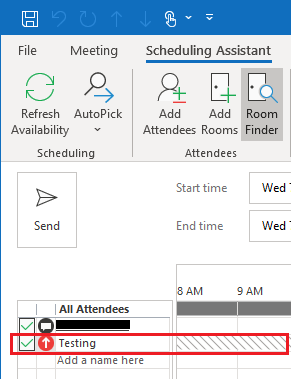
Причина
Когато представителят изгледи или приема искането за събрание от името на собственика на събрание, информацията, която се съдържа в искането за събрание на представителя няма необходимата информация за попълване на получателите.
За да видите информацията за заетост на други получатели, получателя трябва да се попълва, напълно. Това е защото действието препращане на пощата се изпраща искането за събрание, се изпраща на представителя. Когато се изпраща съобщение, информация за всички други получатели, различни от автора и приемника на получателя не се попълва напълно. Забележка Този проблем възниква, когато мениджър кутия се намира на Microsoft Exchange Server и Exchange Calendar Assistant е изключено за пощенската кутия на потребителя. (Параметъра AutomateProcessing е зададено на няма. За да определите стойността на параметъра AutomateProcessing , изпълнете следната команда в обвивката на Exchange за управление.
-
Exchange 2016, 2013 и 2010.Get-CalendarProcessing <mailbox_name> | FL automateprocessing
-
Exchange 2007Get-MailboxCalendarSettings <mailbox_name> | FL automateprocessing
Освен това този проблем може да възникне в диспечера на пощенската кутия има повреден делегат правило.
Заобиколно решение
Заобиколите този проблем, използвайте един от следните методи в зависимост от версията на Outlook, която използвате и версията на Microsoft Exchange, на който се намира на диспечера на пощенска кутия.
Метод 1
Този метод се прилага към едно от следните условия:
-
Пощенска кутия на Microsoft Exchange Server 2003 (или по-ранна версия) Ако използвате всяка версия на Outlook за достъп до пощенска кутия
-
Outlook 2003 (или по-ранна версия) при свързване с пощенска кутия на всяка версия на Exchange Server
За да видите информацията за заетост за всички получатели, искането за събрание трябва да бъде прието от собственика на пощенската кутия. Или някой, който има разрешения за пощенска кутия трябва да влезете директно в пощенската кутия на собственика и приемете искането за събрание.
Метод 2
В тази среда Уверете се, че Exchange Calendar Assistant е разрешено за диспечера на пощенска кутия. За да активирате Exchange Calendar Assistant за пощенска кутия, използвайте командата обвивката на Exchange.
-
Exchange 2016, 2013 и 2010.
Set-CalendarProcessing <mailbox_name> –AutomateProcessing:AutoUpdate
-
Exchange 2007
Set-MailboxCalendarSettings <mailbox_name> -AutomateProcessing:AutoUpdate
Метод 3
Промени AutomateProcessing в диспечера на профил в Outlook и след това премахнете и възстановяване Outlook представител (или представители):
-
В раздела за Outlook файл изберете Опциии изберете поща.
-
Под проследяванеизчистете отметката от квадратчето автоматично обработване на исканията и отговорите за събрания и анкети и след това изберете OK.
-
Рестартирайте Outlook.
-
Повторете стъпка 1, поставете отметка в квадратчето автоматично обработване на исканията и отговорите за събрания и анкети и след това изберете OK.
-
В раздела файл изберете Настройки на акаунта.
-
Изберете преотстъпване на достъп.
-
Обърнете внимание на делегат имена и разрешения и след това премахнете представители.
-
Излезте от Outlook.
-
Стартирайте Outlook и след това повторете стъпки 5 и 6.
-
Възстановяване на делегати и след това излезте от Outlook.
Статус
Microsoft потвърждава, че това е проблем в продуктите на Microsoft, изброени в раздела "Отнася се за".










